7 Chrome-tillägg för att göra Gmail mer produktiv

Du kan hitta flera tillägg för Gmail för att göra din hantering av e-post mer produktiv. Här är de bästa Gmail Chrome-tilläggen.
Om du skickar många e-postmeddelanden, särskilt professionella, är du förmodligen intresserad av att skapa en signatur i dina Gmail-e-postmeddelanden. Vissa användare föredrar att bara skriva sina namn, medan andra kanske föredrar att lägga till lite mer om sig själva.
Visst, du kan lägga till saker som ditt namn, yrke, arbetsadress, etc. Men om du är villig att ägna några minuter till för att lägga till en bild till din Gmail-signatur, kan du ha en fantastiskt snygg signatur.
Först och främst, för att lägga till en bild till din signatur måste du först skapa signaturen. Logga in på ditt Gmail-konto och gå till Inställningar genom att klicka på kugghjulet uppe till höger.
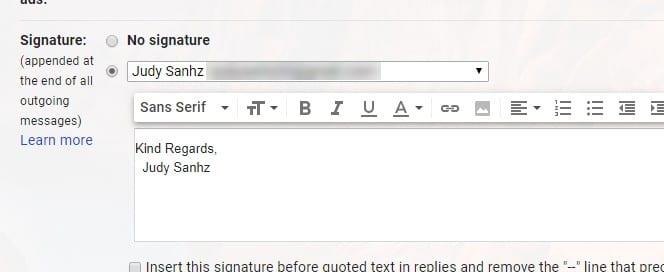
När du är på inställningarna, se till att du är på fliken Allmänt. Scrolla ner tills du ser en vit ruta, du bör nu vara i signatursektionen. Försök att hålla din signatur på totalt fem rader.
Om du vill att Gmail ska behålla din signatur efter ditt meddelande i de ursprungliga meddelandena när du svarar, klicka på alternativet som säger Infoga denna signatur före citerad text i svar. Det här alternativet finns precis under signaturrutan.
Precis ovanför signaturrutan finns olika alternativ som du kan använda för att anpassa din signatur. Du kan välja vilken typ av teckensnitt du vill använda, fetstil, kursiv och storleken du vill att den ska ha. Du kan till och med lägga till en hyperlänk till valfritt ord i din signatur.
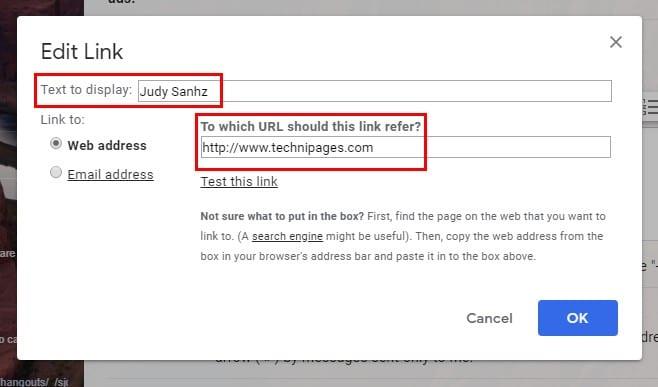
För att lägga till en hyperlänk till ett ord, markera ordet och klicka på länkikonen ovanför rutan. En ruta visas där du måste lägga till texten du vill att länken ska visa.
Förhoppningsvis är du fortfarande i signatursektionen i dina Gmail-inställningar. Du kan placera bilden var du vill, men jag har gått vidare och placerat den före min signatur. Du kommer att bli ombedd att placera webbadressen till bilden och du kommer inte att se något alternativ för att ladda upp den från dina datorfiler.
Låt oss säga att du vill lägga till en bild som du såg på Google Foto. Högerklicka inte på bilden och klistra in webbadressen, eftersom den inte accepterar den. Det du kan göra är att högerklicka på bilden och öppna den i en ny flik. Kopiera URL:en från när den öppnas på den nya fliken och klistra in den där det står Klistra in en bild-URL här i Gmail.
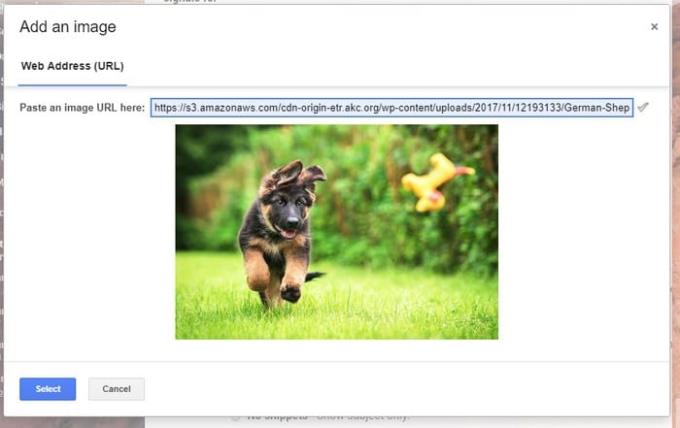
När bilden har laddats upp klickar du på den blå Välj-knappen längst ner till vänster. Bilden blir först stor, men klicka på den så visas andra storleksalternativ. Du kan välja mellan Small, Medium, Large, originalstorlek.
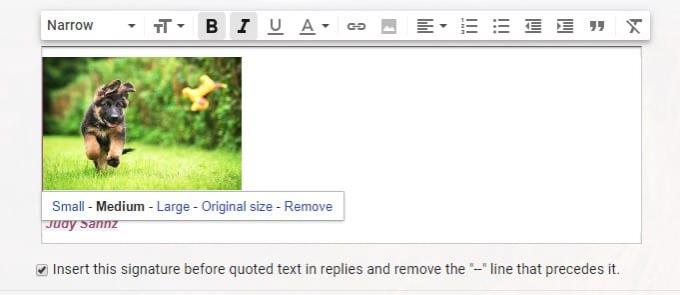
När du har gjort alla ändringar du behöver, glöm inte att scrolla ner och klicka på knappen Spara ändringar. Om du glömmer att spara kommer du att förlora alla ändringar du gjort. Att lägga till en bild i din signatur är något du bara kan göra på skrivbordsversionen av Gmail, och signaturen du skapade kommer inte att visas i den mobila Gmail-appen.
I mobilappen kan du lägga till en textsignatur, men det är allt. Det finns inga alternativ för att anpassa din mobilsignatur. Om du fortfarande vill lägga till en, öppna Gmail-mobilappen och tryck på hamburgerikonen längst upp till vänster.
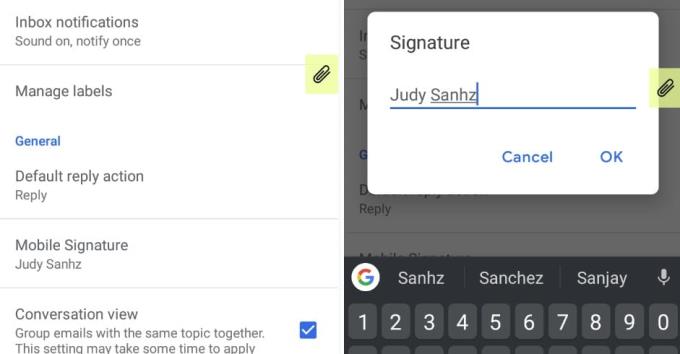
Välj kontot du vill lägga till signaturen till och alternativet Mobilsignatur bör finnas i avsnittet Allmänt. Tryck på den och skriv in din signatur. Följ samma steg om du någonsin vill ändra din signatur.
Du kommer inte att sätta bilden på en valp på ett e-postmeddelande som du använder på jobbet, men du fattar. Nu kan din Gmail-signatur ha vad som krävs för att blåsa andra signaturer ur vattnet. Vilken bild kommer du att lägga till i din Gmail-signatur?
Du kan hitta flera tillägg för Gmail för att göra din hantering av e-post mer produktiv. Här är de bästa Gmail Chrome-tilläggen.
Att hantera flera e-postinkorgar kan vara en utmaning, särskilt om viktiga e-postmeddelanden hamnar i båda. Många människor står inför detta problem när de har öppnat Microsoft Outlook och Gmail-konton. Med dessa enkla steg lär du dig hur du synkroniserar Microsoft Outlook med Gmail på PC och Apple Mac-enheter.
Vill du lägga till eller ta bort e-postkonton på din Fire-surfplatta? Vår omfattande guide går igenom processen steg för steg, vilket gör det snabbt och enkelt att hantera dina e-postkonton på din favorit enhet. Missa inte denna viktiga handledning!
Google Meet är ett utmärkt alternativ till andra videokonferens-appar som Zoom. Den kanske inte har samma funktioner, men du kan fortfarande använda andra bra funktioner, såsom obegränsade möten och en förhandsgranskningsskärm för video och ljud. Lär dig hur du startar en Google Meet-session direkt från Gmail med dessa steg.
Använd Gmail som säkerhetskopiering för personlig eller professionell Outlook-e-post? Lär dig hur du exporterar kontakter från Outlook till Gmail för att säkerhetskopiera kontakter.
Kontrollera Gmail-inloggningsaktivitetens historik och se vilka mejl du har skickat eller raderat genom att följa dessa nybörjarvänliga instruktioner.
Problem med att Gmail inte fungerar kan uppstå i många former. Här är 11 snabbfixar för att lösa Gmail-problem.
Att skicka filer via e-postbilagor är en ganska vanlig sak. Oavsett om det är foton till en familjemedlem eller ett viktigt dokument på jobbet har vi alla skickat
Aktivera möjligheten att snabbt ångra ett skickat meddelande i Gmail med denna sällan kända funktion.
Hur du ansluter din Microsoft Outlook 2016 e-postklient till ditt Google Gmail-konto.
Vi tillhandahåller tre sätt att se skrivbordsversionen av Gmail på din Apple iOS-enhet.
Outlook kan vara rätt väg att gå på Android, men det är inte alltid den bästa upplevelsen. Så snälla, följ med när jag förklarar hur du kan göra just detta för en mer intuitiv upplevelse på Android.
Du kan aldrig vara för försiktig när det kommer till onlinesäkerhet. Det finns bara så många faror där ute att det är viktigt att ta allt som behövs
Att inte få dina e-postmeddelanden i tid kan vara förödande för vissa, särskilt om du regelbundet får viktiga jobbmejl. Du måste fixa det och snabbt. Ibland
Se till att e-postmeddelanden är säkrare tack vare Gmails konfidentiella läge. Så här använder du den och öppnar den.
Hur man visar och döljer Gmail-mappar som visas på menyn till vänster.
Om du inte får dina e-postmeddelanden kan det finnas olika möjliga lösningar för att fixa dem. Här är några metoder du kan prova.
I likhet med hur du kan använda Google Meet på Gmail låter Zoom dig också starta och schemalägga möten och dela innehåll direkt från ditt Gmail-konto. Följande guide hjälper dig att aktivera Zoom på ...
Lär dig hur du blockerar eller avblockerar e-postadresser i Gmail för att förhindra att du får skräppost.
Lär dig ett knep för att begära ett läskvitto för e-postmeddelanden du skickar från ditt Gmail-konto.
Använder du flera Google-konton på Android och PC och vet inte hur man ändrar standard Google-konto? Läs vidare för att lära dig de hemliga stegen.
Facebook-berättelser kan vara mycket roliga att göra. Här är hur du kan skapa en berättelse på din Android-enhet och dator.
Fyller det på din Android? Lös problemet med dessa nybörjarvänliga tips för alla enheter.
Hur man aktiverar eller inaktiverar stavningskontrollfunktioner i Android OS.
En handledning som visar hur du aktiverar utvecklaralternativ och USB-felsökning på Samsung Galaxy Tab S9.
Älskar du att läsa e-böcker på Amazon Kindle Fire? Lär dig hur du lägger till anteckningar och markerar text i en bok på Kindle Fire.
Jag ger en lista över saker du kan prova om din Android-enhet verkar starta om slumpmässigt utan uppenbar anledning.
Vill du lägga till eller ta bort e-postkonton på din Fire-surfplatta? Vår omfattande guide går igenom processen steg för steg, vilket gör det snabbt och enkelt att hantera dina e-postkonton på din favorit enhet. Missa inte denna viktiga handledning!
En handledning som visar två lösningar på hur man permanent förhindrar appar från att starta vid uppstart på din Android-enhet.
Behöver du nedgradera en app på Android-enhet? Läs den här artikeln för att lära dig hur du nedgraderar en app på Android, steg för steg.

























